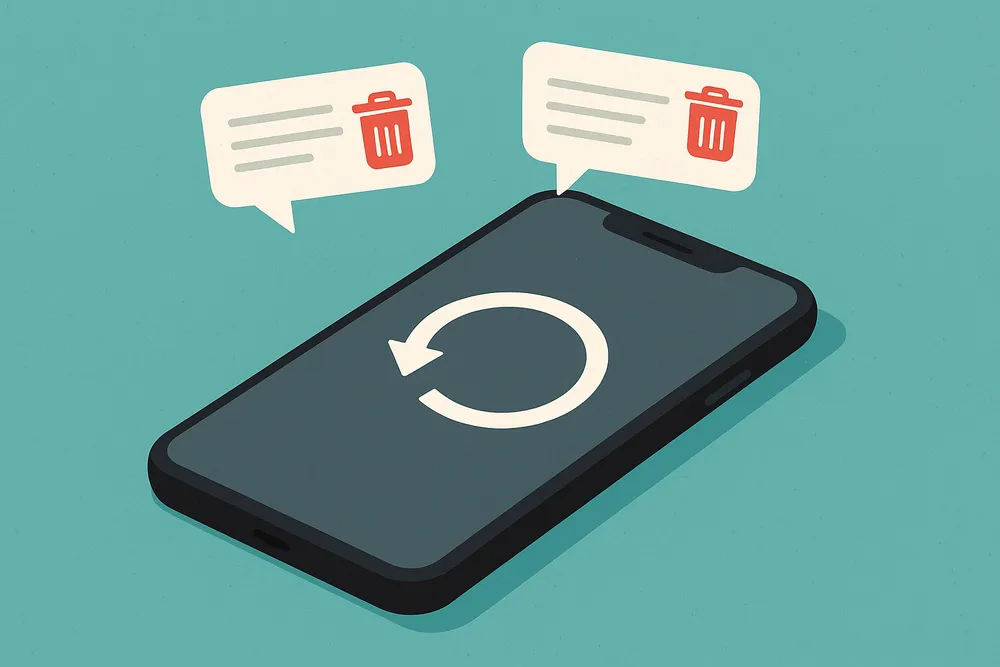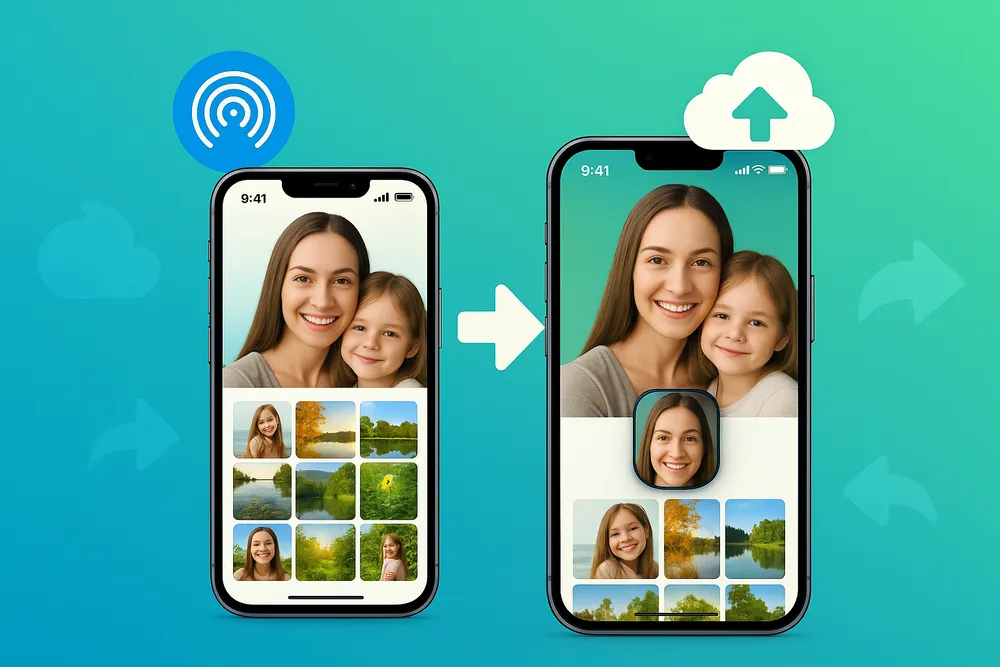« Acabo de abrir WhatsApp y todo mi registro de llamadas ha sido eliminado... » — Este tipo de mensaje se ve con frecuencia en foros y grupos de ayuda, y es una situación que puede causar mucha confusión. Ya sea por una actualización, un cambio de teléfono o algún error inesperado, perder repentinamente el historial de llamadas de WhatsApp puede ser bastante molesto. La pérdida de llamadas importantes, información valiosa o simplemente no saber qué pasó, son algunas de las razones por las que los usuarios buscan respuestas y, sobre todo, soluciones.
En este artículo, te explicaremos por qué ocurre esto, cómo puedes recuperar las llamadas eliminadas y qué medidas puedes tomar para evitar que vuelva a suceder. El objetivo es darte una guía fácil de entender para que puedas proteger tus datos y estar preparado en caso de que esto ocurra en el futuro.
Parte 1. ¿Por qué se desapareció el registro de llamadas de WhatsApp?
La desaparición del historial de llamadas en WhatsApp puede resultar desconcertante, sobre todo cuando no se ha tomado ninguna acción deliberada para eliminarlo. Este inconveniente puede ocurrir por diversas razones. A continuación, te explicamos los motivos más frecuentes:
Eliminación accidental manual
Es fácil eliminar una conversación o el historial de llamadas sin darse cuenta, especialmente cuando se está organizando rápidamente las conversaciones o al presionar "Eliminar historial de llamadas".
Reinstalación o actualización de WhatsApp
Durante una reinstalación o actualización importante, WhatsApp puede perder algunos datos si no se ha realizado una copia de seguridad reciente. Esto incluye el historial de llamadas.
Restauración desde una copia de seguridad anterior
Si has restaurado una copia de seguridad antigua, solo se integrará el historial disponible en ese momento. Las llamadas más recientes se perderán.
Cambio o reinicio del teléfono
Cambiar de dispositivo sin transferir los datos correctamente o reiniciar un iPhone o Android sin una copia de seguridad previa puede resultar en la pérdida del registro de llamadas de WhatsApp.
Error o problema de sincronización
A veces, un error de la aplicación o un problema de sincronización con iCloud/Google Drive puede impedir la visualización o conservación del historial de llamadas.
Cuenta de WhatsApp comprometida o desconectada
Si alguien ha accedido a tu cuenta de WhatsApp y la ha manipulado (por ejemplo, mediante WhatsApp Web o otra sesión activa), esa persona pudo haber eliminado las llamadas sin que te dieras cuenta.
Parte 2. ¿Se pueden recuperar las llamadas eliminadas en WhatsApp?
Sí, la recuperación del registro de llamadas eliminadas en WhatsApp es posible en varios casos. Depende principalmente de la existencia de una copia de seguridad reciente o el uso de una herramienta especializada. Aquí están los principales métodos:
Método 1. Recuperar a través de las copias de seguridad de WhatsApp (locales o en la nube)
WhatsApp ofrece varios tipos de copias de seguridad automáticas o manuales, dependiendo del sistema utilizado. Permiten restaurar el historial, incluidas las llamadas, si la eliminación ocurrió antes de la última copia de seguridad.
Copia de seguridad de iCloud (iPhone)
Los usuarios de iOS pueden activar la copia de seguridad de iCloud a través de los ajustes de WhatsApp. Esta copia contiene las conversaciones y las llamadas, siempre que se haya realizado antes de la eliminación.
Copia de seguridad local (Android)
En los dispositivos Android, WhatsApp realiza copias de seguridad locales diarias, almacenadas en la memoria interna del teléfono. Estos archivos pueden usarse para restaurar datos recientes, incluso sin conexión a Internet.
Copia de seguridad de Google Drive (Android)
Si el usuario ha activado la copia de seguridad de Google Drive, WhatsApp almacena regularmente las conversaciones y el historial de llamadas allí. Solo es necesario restaurar esa copia después de reinstalar la aplicación.
Método 2. Recuperar con un software especializado como Gbyte Recovery

Cuando las copias de seguridad no están disponibles, están desactualizadas o no se pueden acceder, Gbyte Recovery se presenta como una solución eficaz y confiable. A diferencia de otros métodos, Gbyte Recovery permite recuperar datos de WhatsApp incluso sin una copia de seguridad previa. Su tecnología avanzada realiza un escaneo profundo del dispositivo o de la cuenta de iCloud, identificando y recuperando datos eliminados que otros programas podrían pasar por alto.
Ventajas destacadas de Gbyte Recovery:
Recuperación sin necesidad de copia de seguridad: Permite restaurar datos de WhatsApp incluso si nunca se realizó una copia de seguridad, accediendo directamente al almacenamiento del dispositivo o a la cuenta de iCloud.
Escaneo profundo y rápido: Su tecnología de escaneo avanzado permite recuperar datos eliminados que otros programas podrían no detectar, con una velocidad de escaneo hasta tres veces más rápida que otras herramientas del mercado.
Recuperación selectiva: Ofrece la posibilidad de previsualizar los datos recuperables antes de restaurarlos, permitiendo seleccionar únicamente los elementos necesarios sin sobrescribir otros datos.
Parte 3. ¿Cómo recuperar las llamadas eliminadas de WhatsApp?
Después de conocer los métodos disponibles, aquí están los pasos precisos para recuperar tu registro de llamadas de WhatsApp según cada método, seguidos de una tabla comparativa para ayudarte a elegir la solución adecuada.
Cómo recuperar llamadas eliminadas de WhatsApp con Gbyte Recovery
Instalar Gbyte Recovery
Descarga e instala el software en tu computadora.
Iniciar sesión en tu cuenta de iCloud
Abre Gbyte Recovery e inicia sesión con tus credenciales de iCloud. El software analizará los datos respaldados en iCloud.
Buscar y recuperar las llamadas eliminadas
Una vez finalizado el análisis, selecciona las llamadas de WhatsApp que deseas recuperar. Exporta las llamadas a tu computadora para su consulta o transferencia.
Cómo recuperar llamadas eliminadas de WhatsApp con la copia de seguridad de iCloud (iPhone)
Verificar la copia de seguridad de iCloud
Ve a WhatsApp > Ajustes > Chats > Copia de seguridad. Verifica la fecha de la última copia de seguridad.
Desinstalar WhatsApp
Elimina la aplicación de tu iPhone.
Reinstalar WhatsApp
Descarga WhatsApp desde la App Store.
Restaurar la copia de seguridad de iCloud
Inicia sesión con tu número y Apple ID. Durante la configuración, acepta restaurar la copia de seguridad de iCloud.
Cómo recuperar llamadas eliminadas de WhatsApp con la copia de seguridad local (Android)
Verificar la fecha de la última copia de seguridad local
Abre un administrador de archivos en tu teléfono. Ve a la carpeta WhatsApp/Databases donde se almacenan las copias de seguridad. Encuentra el archivo más reciente llamado msgstore-AAAA-MM-DD.db.crypt12.
Desinstalar WhatsApp
Desinstala la aplicación de tu teléfono.
Renombrar la copia de seguridad deseada
Renombra el archivo de la copia de seguridad que deseas restaurar como msgstore.db.crypt12.
Reinstalar WhatsApp
Reinstala WhatsApp desde el Play Store.
Restaurar la copia de seguridad durante la configuración
Abre WhatsApp y sigue las instrucciones. Cuando la aplicación detecte la copia de seguridad local, acepta restaurarla.
Cómo recuperar llamadas eliminadas de WhatsApp con la copia de seguridad de Google Drive (Android)
Verificar la presencia de una copia de seguridad en Google Drive
En tu teléfono, ve a los ajustes de WhatsApp > Chats > Copia de seguridad de chats. Verifica la fecha de la última copia de seguridad de Google Drive.
Desinstalar WhatsApp
Desinstala la aplicación.
Reinstalar WhatsApp
Descarga e instala WhatsApp desde el Play Store.
Restaurar la copia de seguridad de Google Drive
Durante la configuración, inicia sesión en la cuenta de Google asociada. Acepta la restauración de la copia de seguridad de Google Drive detectada.
Tabla comparativa de los métodos
Método | Facilidad de uso | Eficiencia | Tiempo necesario | Requisitos | Principales limitaciones |
Gbyte Recovery (iPhone) | Accesible | Excelente | 10–15 min | Conexión a la cuenta de iCloud | Necesita una computadora |
Copia de seguridad de iCloud (iPhone) | Simple | Muy buena | 10–20 min | Copia de seguridad realizada a tiempo | Requiere restauración completa de WhatsApp |
Copia de seguridad de Google Drive | Simple | Muy buena | 10–20 min | Copia de seguridad activada antes de la eliminación | Restauración = pérdida de datos actuales |
Copia de seguridad local (Android) | Media | Buena | 10–30 min | Copia de seguridad local reciente en el dispositivo | Sobrescribe los datos actuales; no siempre accesible |
Parte 4. Cómo evitar que se repita
Para evitar volver a vivir esta situación, aquí tienes algunos sencillos pasos a seguir.
Activar las copias de seguridad automáticas La mejor protección contra la pérdida de datos es la copia de seguridad regular.
En Android:
Ve a WhatsApp > Configuración > Chats > Copia de seguridad de chats > Guardar en Google Drive.
Elige una frecuencia diaria o semanal y vincula una cuenta de Google.
En iPhone:
Ve a WhatsApp > Ajustes > Chats > Copia de seguridad > Copia de seguridad automática.
Activa la copia de seguridad diaria en iCloud.
📌 Consejo: Verifica regularmente la fecha de tu última copia de seguridad.
Evitar las restauraciones sin copia de seguridad Restaurar tu teléfono o reinstalar WhatsApp sin haber verificado la presencia de una copia de seguridad actualizada puede resultar en la pérdida definitiva de tus llamadas.
Antes de realizar cualquier acción:
Haz una copia de seguridad manual inmediata.
Exporta las conversaciones importantes si es necesario.
Evita eliminar WhatsApp «para hacer limpieza» sin precauciones.
Consejos de seguridad para la cuenta
En algunos casos, la eliminación de datos puede estar relacionada con actividad sospechosa o acceso no autorizado a tu cuenta de WhatsApp.
Aquí tienes algunas medidas básicas:
Activa la verificación en dos pasos (WhatsApp > Configuración > Cuenta > Verificación en dos pasos).
Nunca compartas tu código de verificación de WhatsApp.
Consulta los dispositivos conectados mediante WhatsApp Web y desconecta aquellos que no reconozcas.
Cambia tu contraseña de iCloud/Google si tienes dudas.
🛡️ Una cuenta segura = un historial protegido.
Parte 5. Conclusión
La eliminación del registro de llamadas de WhatsApp puede tener diversas causas: errores, manipulaciones incorrectas o falta de una copia de seguridad. Afortunadamente, existen soluciones para recuperar WhatsApp, tengas o no una copia de seguridad. Ya sea a través de WhatsApp, iCloud, Google Drive o con la ayuda de una herramienta como Gbyte Recovery, ahora dispones de varias opciones concretas para recuperar tus llamadas eliminadas.
Tómate el tiempo para elegir el método más adecuado para tu situación, luego implementa las buenas prácticas de copia de seguridad y seguridad. Una simple precaución puede evitar una pérdida mucho más costosa.
Parte 6. Preguntas Frecuentes (FAQ)
P1. ¿WhatsApp guarda el historial de llamadas?
Sí. WhatsApp conserva un registro de las llamadas de voz y video dentro de la aplicación, visible en la pestaña «Llamadas». Este historial se almacena localmente e incluye las copias de seguridad si están activadas.
P2. ¿Cuánto tiempo guarda WhatsApp las llamadas en sus copias de seguridad?
Las llamadas se conservan en las copias de seguridad mientras estas no sean sobrescritas por una nueva. WhatsApp no permite acceder a un historial de copias de seguridad anteriores en iCloud o Google Drive.
P3. ¿Es posible recuperar un registro de llamadas de WhatsApp eliminado sin copia de seguridad?
Sí. Si no tienes una copia de seguridad disponible, herramientas como Gbyte Recovery permiten analizar directamente tu cuenta de iCloud (para iPhone) y recuperar datos eliminados, incluidos los registros de llamadas. Además, puedes recuperar mensajes de WhatsApp eliminados sin copia de seguridad.
P4. ¿La restauración de una copia de seguridad elimina mis datos actuales?
Sí. Restaurar una copia de seguridad de WhatsApp (Google Drive o iCloud) sobrescribe todos los datos actuales de la aplicación. Si no deseas perder nada, es preferible usar una herramienta de terceros como Gbyte Recovery.
P5. ¿Puedo recuperar solo las llamadas sin restaurar toda la copia de seguridad?
No, con WhatsApp solo. Las restauraciones son globales. Pero con Gbyte Recovery, puedes previsualizar las llamadas eliminadas y elegir únicamente los elementos a recuperar, sin tocar el resto.